При запуске игры Роблокс система может вернуть код ошибки 279, которая, как следует из сообщения, образовалась при неудачной попытке подключения к серверу, указывая на идентификатор сбоя ID=17. Неполадка может возникнуть по многих причинам, включая блокировку соединения пакетом безопасности Windows, при повреждении файлов игры и прочие.

Содержание
- 1 Причины ошибки 279 в Роблокс
- 2 Отключение брандмауэра Windows
- 3 Поддерживаемые браузеры
- 4 Отключение расширений браузера
- 5 Проверка портов
Если не удается запустить игру из-за проблем с подключением, это значит, что в системе работает какое-то программное обеспечение, которое препятствует его установке. Обычно код ошибки 279 возникает по следующим причинам:
- Соединение с сервером блокируется брандмауэром Windows. Это происходит, если не разрешены требуемые соединения для Роблокс в этом приложении безопасности.
- Медленное подключение к интернету, при котором объекты в игре при подключении занимают больше времени, чем обычно, что в результате приводит к этому сбою.
- Неполадки в игре, когда при наступлении какого-либо события она не может их обработать.
Отключение брандмауэра Windows
Если столкнулись с кодом ошибки 279, в первую очередь временно отключите встроенный межсетевой экран. После снова попробуйте запустить игру. Если сбой при подключении удалось устранить, то, скорее всего, проблема возникала из-за ограничений, наложенных брандмауэром. Для его выключения, следуйте инструкции.
Откройте Панель управления командой control из окна Win + R.

Переключите просмотр на крупные значки и перейдите в раздел Брандмауэр Защитника Windows.

На левой панели навигации перейдите на вкладку «Включение и отключение брандмауэра».

Отметьте флажками опции «Отключить Брандмауэр Windows» для частной и общедоступной сети. Сохраните изменения нажатием на «ОК».

После перезагрузки ПК проверьте, блокируется ли запуск Roblox ошибкой 279.
Поддерживаемые браузеры
Если вам удобнее использовать платформу Роблокс в браузере вместо загрузки приложения на компьютер или смартфон, убедитесь, что он поддерживается игрой.
Кроме того, сбой при соединении может возникнуть в устаревшей версии браузера. Поэтому, если используете Firefox или Chrome для доступа к Роблокс, проверьте, что они обновлены до последней версии.
Отключение расширений браузера
Некоторые дополнения браузера также могут быть причастны к коду ошибки 279. Если проблемы с подключением возникли после установки какого-либо расширения, отключите его. Кроме того, рекомендуется отключить все сторонние дополнения перед входом на сайт Roblox.
Проверка портов
Игру также не удается запуститься, когда требуемый диапазон портов для Роблокс не открыт в используемой сети.
Войдите в настройки роутера. В разделе переадресации введите диапазон портов 49152-65535 и выберите UDP в качестве протокола.
После перезагрузите роутер и попробуйте запустить Roblox.
Roblox открывает онлайн-мир возможностей и творчества через видеоигру. Войдите в новое измерение, которое улучшит ваше художественное мышление и позволит блуждать в безграничных уголках вашего разума. Roblox делает это возможным в сообществе, где вы можете встретить единомышленников.
Но могут возникнуть проблемы с подключением к серверу, с которыми вы можете столкнуться во время игры в видеоигру Roblox на ПК с Windows 10/11, iPhone / iOS или мобильном телефоне Android. Вы можете получить код ошибки 279 ID = 17 сбой подключения или код ошибки 277, игра отключена. Оба связаны с проблемами подключения к Интернету или отказом сервера, но могут иметь и другие причины, вызывающие их.
Для кода ошибки Roblox 277 вы можете увидеть сообщение об ошибке, «Отключено. Потеряно соединение с игровым сервером, пожалуйста, подключитесь повторно (код ошибки: 277) ».
Код ошибки 279, с другой стороны, покажет сообщение, «Не удалось подключиться к игре, ID = 17: попытка подключения не удалась, код ошибки 279.»
Как исправить проблемы с подключением к игровому серверу Roblox с кодом ошибки 279 ID = 17 или 277 на ПК с Windows или мобильном телефоне
amazon.com/stores/page/038540C9-5E13-4F7E-B6B0-55DF79A552CE?_encoding=UTF8&store_ref=SB_A06962213C4BWH0T8RMR5&pd_rd_plhdr=t&aaxitk=6999e4a5e21351f092fbbde8aa183334&hsa_cr_id=5954841770501&lp_asins=B07RX6FBFR%2CB07RZ74VLR%2CB07RZ75JW3&lp_query=roblox&lp_slot=auto-sparkle-hsa-tetris&pd_rd_w=Pza71&pf_rd_p=488a18be-6d86-4de0-8607-bd4ea4b560f3&pd_rd_wg=dKLxH&pf_rd_r=C51DEPPMMB025VK02TS7&pd_rd_r=fde1d351-925c-437e-bb02-4a6de94d4d53&linkCode=ll2&tag=windowsdispat-20&linkId=6d16cc9e978539ce0b38d16cd7cd64df&language=en_US&ref_=as_li_ss_tl»>Пополните свой баланс Robux и получите эксклюзивный товар на Amazon!
Поскольку это проблема с подключением к Интернету или отключением, вы можете проверить свою сеть и убедиться, что она работает нормально. Однако могут быть и другие факторы, вызывающие ошибку, поэтому лучше попробовать другие способы решения проблемы.
Решение №1 — Выключите и снова включите свои устройства
- Выключите устройство и отключите маршрутизатор и модем.
- Подождите не менее 1 минуты, прежде чем снова подключить их.
- Включите свое устройство и подключитесь к Интернету.
- Запустите Roblox и попробуйте еще раз.
Решение №2 — переключиться на другое устройство
Если вы используете веб-браузер для игры в Roblox на своем компьютере с Windows, попробуйте использовать другой браузер, если он работает. Если нет, вы можете переключиться на приложение для настольного компьютера или мобильного телефона и попробовать поиграть оттуда. Если у вас есть альтернативная сеть, вы также можете попытаться подключиться к другому WiFI Интернету, чтобы исключить проблемы, связанные с конкретной сетью.
СМОТРИ ТАКЖЕ: Как отключить HD Rumble на Nintendo Switch
Решение № 3. Отключите антивирус в Windows 10/11.
Хотя антивирус на ПК с Windows 10 или 11 помогает защитить наши устройства от вредоносных программ, он также предотвращает прохождение приложений. Вы можете попробовать отключить антивирус и проверить, устраняет ли он ошибку Roblox. Чтобы выключить брандмауэр Windows, выполните следующие действия.
- В поле поиска введите Брандмауэр Windows.
- Отключите брандмауэр Защитника Windows. Отключите брандмауэр Защитника Windows как в частной, так и в общедоступной сети.
- Щелкните ОК.
- Перезагрузите ваше устройство.
amazon.com/s?k=roblox&linkCode=ll2&tag=windowsdispat-20&linkId=c57884dc9cbfba81a10076cc1ac93f52&language=en_US&ref_=as_li_ss_tl»>Получите эксклюзивный виртуальный предмет с каждой покупкой подарочной карты Roblox на Amazon!
Решение №4 — Обновите приложение Roblox на iOS, Android или ПК.
- Зайдите в Google Play Store или App Store.
- Найдите Roblox и установите доступные обновления.
- Если вы используете веб-браузер, вы можете установить его последнюю версию.
Решение № 5 — переустановите приложение Roblox.
Если ни один из вышеперечисленных способов не помог, попробуйте переустановить приложение, если вы его используете. Сначала удалите его со своего устройства. Затем перейдите в Google Play Store, iOS App Store или Microsoft Store и найдите Roblox. Коснитесь Установить.
Решение №6 — Запустите в режиме совместимости в Windows 10/11

- Найдите приложение Roblox на своем ПК с Windows 10/11.
- Щелкните правой кнопкой мыши значок приложения.
- Выберите «Свойства».
- Перейдите на вкладку «Совместимость».
- Найдите Запустить эту программу в режиме совместимости и установите флажок.
- Выберите нужную версию Windows.
- Щелкните Применить.
- Проверь, работает ли. Если нет, запустите опцию поиска.
- Войдите в Запуск программ.
- Выберите Запускать программы, созданные для предыдущих версий Windows.
- Вам будет предложено запустить средство устранения неполадок совместимости программ. Нажмите «Далее.
- Щелкните Roblox в списке приложений.
- Нажмите «Далее.
- Выберите вариант устранения неполадок.
- Выполнив инструкции по устранению неполадок, нажмите Проверить программу.
Какое из вышеперечисленных решений устранило ошибку подключения к серверу Roblox? Мы хотели бы знать, какой метод работает. Напишите нам в комментариях ниже.
amazon.com/stores/page/038540C9-5E13-4F7E-B6B0-55DF79A552CE?_encoding=UTF8&store_ref=SB_A06962213C4BWH0T8RMR5&pd_rd_plhdr=t&aaxitk=6999e4a5e21351f092fbbde8aa183334&hsa_cr_id=5954841770501&lp_asins=B07RX6FBFR%2CB07RZ74VLR%2CB07RZ75JW3&lp_query=roblox&lp_slot=auto-sparkle-hsa-tetris&pd_rd_w=Pza71&pf_rd_p=488a18be-6d86-4de0-8607-bd4ea4b560f3&pd_rd_wg=dKLxH&pf_rd_r=C51DEPPMMB025VK02TS7&pd_rd_r=fde1d351-925c-437e-bb02-4a6de94d4d53&linkCode=ll2&tag=windowsdispat-20&linkId=6d16cc9e978539ce0b38d16cd7cd64df&language=en_US&ref_=as_li_ss_tl»>Пополните свой баланс Robux и получите эксклюзивный виртуальный предмет на Amazon!
Нередко случается так, что когда мы хотим подключиться к определенному симулятору онлайн-платформы Roblox, появляется код ошибки 279. В этой статье мы подробно разберем, что означает эта ошибка и какие есть методы ее исправления.
Код 279 в Роблокс
В процессе запуска игры Роблокс система может выдать ошибку 279, при которой появляется сообщение «Не удалось подключиться к игре», «Попытка подключения не удалась» или же «Версия игры устарела». Проблема появляется в случае неудачной попытки подключения к игровому серверу и указывает на идентификатор сбоя ID-17.
Error 279 Roblox может возникать и по другим причинам, среди которых присутствует блокировка соединения пакетом безопасности ОС Windows, повреждение игровых файлов и другие.
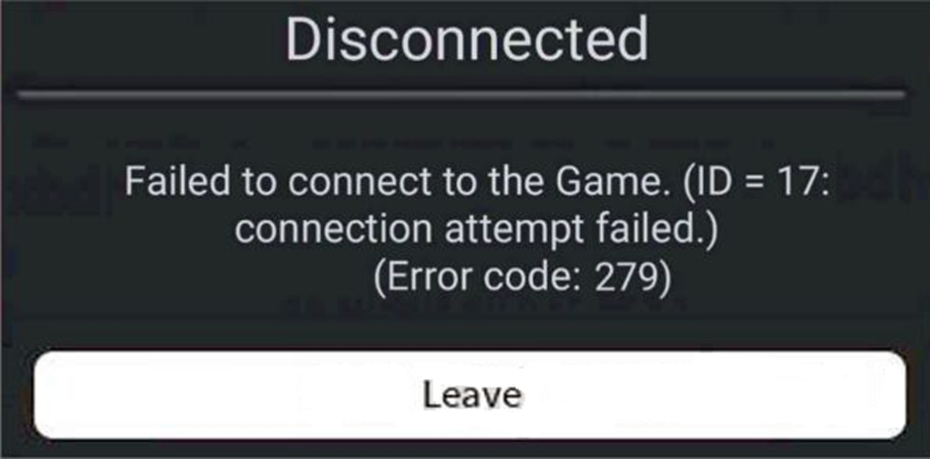
Что значит ошибка 279 в Роблокс?
Для начала вкратце объясни, что значат ошибки в Роблокс 279 и по каким причинам может появляться такая проблема. В большинстве случаев главной причиной появления ошибки у игроков являются проблемные или вовсе не работающие сервера самой онлайн-платформы Roblox.
Появление ошибки с таким кодом также возможно в случае полного отсутствия подключения к сети интернет, нестабильной связи с главным сервером, блокировки игрового профиля, попытке подключения к адресу, который на данный момент уже не существует или перенесен по другому адресу, а также при скоплении большого объема временных файлов в браузере.
Решение
Теперь перейдем непосредственно к пошаговой инструкции, которая предусматривает варианты, позволяющие решить эту проблему.
Попробуйте другой браузер
Для начала нужно выйти из своего профиля в основном браузере. Возможно, он не поддерживает платформу Роблокс. Затем установить другой браузер или использовать браузер Microsoft Edge, который предусматривается 10 и 11 версией ОС Windows. В нем запустить игровой клиент и повторить попытку входа свой профиль. Помимо этого, можно попробовать обновить браузер до последней версии и отключить все включенные в нем расширения.
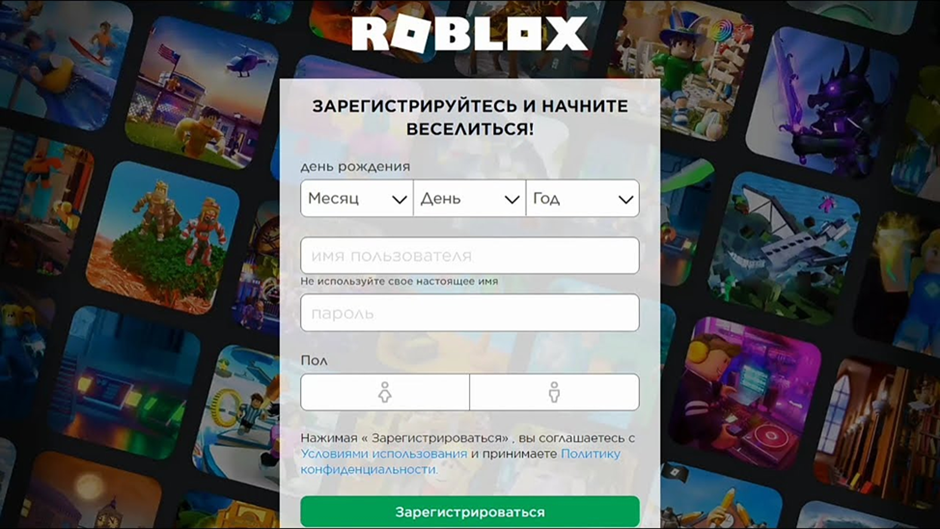
Если после эти действия не помогли решить проблему, переходите к следующему варианту.
Чистим кэш
Если вы играете в браузере, нужно открыть страницу игры, нажать комбинацию клавиш «Ctrl + F5» или очистить игровой кэш с помощью расширенных настроек браузера.
Если вы играете через предустановленное приложение на компьютере, нажмите комбинацию клавиш «Win + R», после чего высветится окно, в котором нужно ввести следующую команду: «%temp% Roblox». Нажать Enter. После этого откроется окно папки игры с ее кэшем. Чтобы очистить скопившиеся файлы, нужно выделить все файлы, которые находятся в этой папке, и удалить их. Чтобы сразу выделить все файлы в папке воспользуйтесь комбинацией клавиш «Ctrl + A».
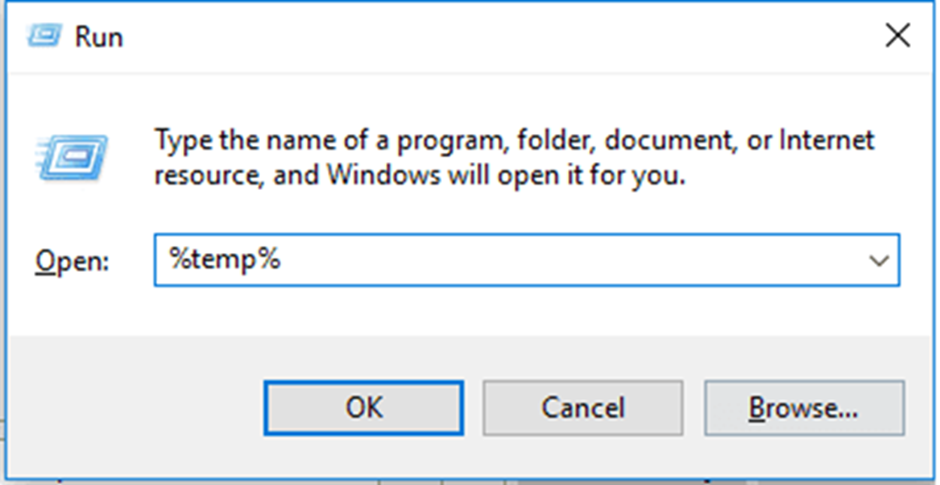
Отключаем антивирус
Антивирус – приложение, обеспечивающее безопасность при выходе в интернет. Но в некоторых случаях оно может быть одной из причин появления проблемы.
Нужно открыть меню «Пуск» и найти антивирус нашей операционной системы. Здесь прокручиваем содержимое появившегося окна и выбираем раздел «Параметры защиты от вирусов и других угроз». Здесь нужно выключить все присутствующие типы защиты системы, после чего снова попробовать подключиться к игровому серверу, где появлялась ошибка.
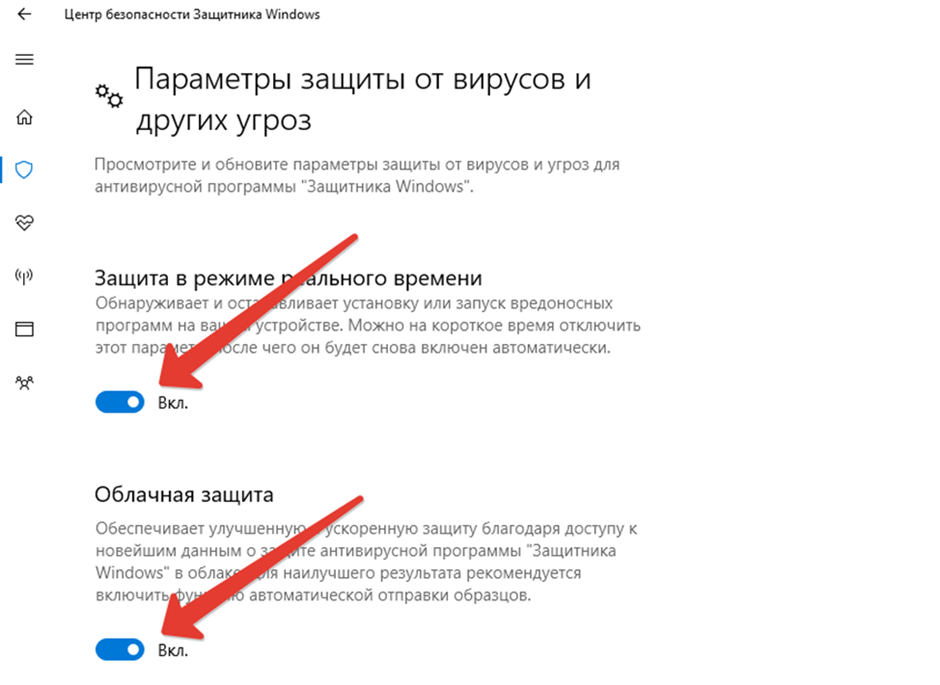
Проверяем наличие блокировки
Нужно открыть меню «Пуск», найти приложение «Блокнот», щелкнуть по нему правой кнопкой мыши и выбрать “Запустить от имени администратора”. Это позволит вносить изменения в файлы системы.
В меню блокнота выбрать первый пункт «Файл» и в открывшемся окне нажать «Открыть». В проводнике вписать следующий путь: «CWindowsSystem32driversetc». Далее выпадет список, где нужно включить опцию «Все файлы», затем выбрать «Hosts» и открыть файл.
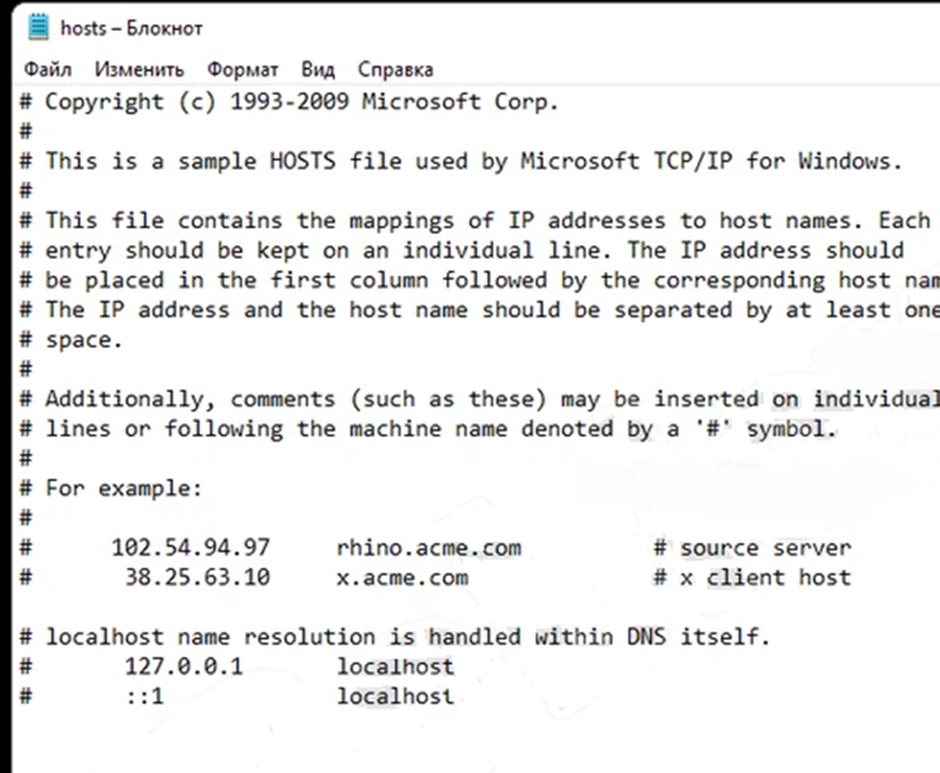
На скриншоте представлено, как выглядит содержимое документа по умолчанию. Если ниже этих строчек есть какие-либо сторонние записи, их нужно удалить.
Проверяем сервера Roblox
Если вышеперечисленные методы не дали должного результата, то, скорее всего, дело непосредственно в сервере, к которому вы пытаетесь присоединиться. Он может быть недоступен или сменить адрес. В первом случае следует попробовать зайти на сервер позже и проблема может решиться.
Одна из многочисленных проблем, с которыми можно столкнуться, играя в Роблокс — ошибка 279. Встретиться с ней можно при попытке войти в какой-нибудь игровой режим. В появляющемся окне сообщается о неудачном подключении.
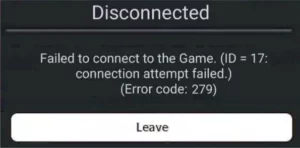
Причины появления ошибки 279
Ошибка под номером 279 может появиться по следующим причинам:
- Нестабильное соединение, медленный интернет. Из-за некоторых объектов в режиме, подключение может идти дольше, что и вызывает неполадки.
- Проблема со стороны игры, неполадки с серверами.
- Блокировка соединения брандмауэром или антивирусом.
- Слишком большой кэш игры.
- Устаревшая версия Роблокса.
Способы решения ошибки 279
Для решения данной проблемы необходимо устранить одну из причин, представленных выше. Далее предлагаем несколько способов решения, которые обязательно помогут.
Проверка состояния серверов
На сайте status.roblox.com можно узнать о состоянии серверов Роблокса. Если окажется, что часто встречаются неполадки или ведутся технические работы, именно это и может стать причиной ошибки 279.
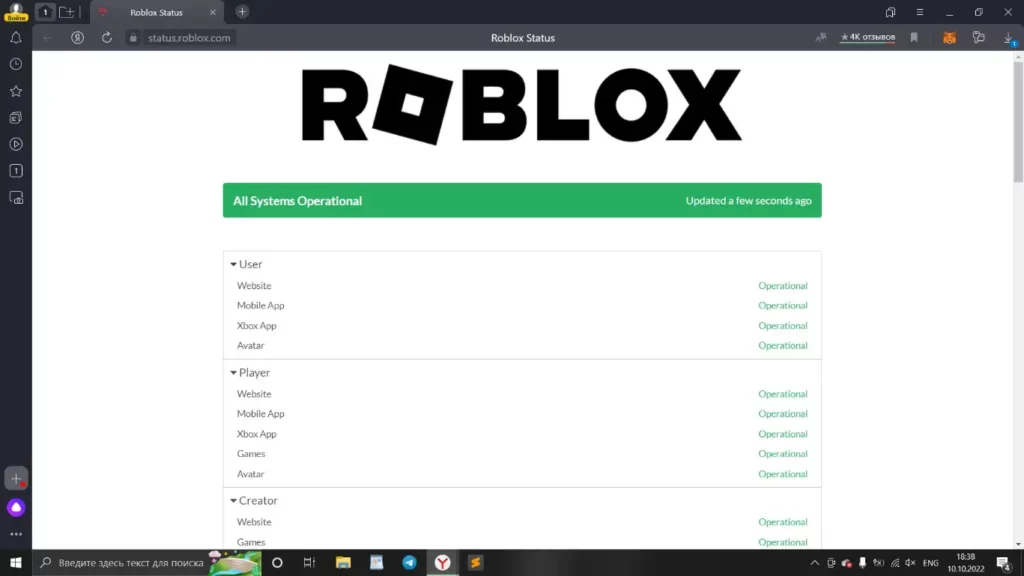
Проверка скорости интернета
Зайдите на специальный сайт или скачайте какой-нибудь файл, чтобы увидеть скорость загрузки и отдачи. Именно плохое соединение может стать причиной ошибки. Скорость интернета может упасть из-за установленных на роутере ограничений или загружающихся приложений в фоновом режиме.
Сброс настроек интернета
Если проблема происходит на постоянной основе, ее причиной могут быть именно неправильные настройки интернета. Для решения сложившейся ситуации можно сбросить настройки. Для этого надо:
- Нажать «Пуск» и перейти в «Параметры«.
- Перейти в раздел «Сеть и Интернет«, оттуда в «Дополнительные Сетевые Параметры«.
- Перейти в пункт «Сброс Сети«.
Этот способ крайне простой и помогает многим игрокам. Когда все действия сделаны, можно зайти в игру.

Перезагрузка роутера
Самый простой способ, который займет мало времени. Нужно выключить роутер и включить его через некоторое время. Достаточно подождать 15-60 секунд. Возможно, это ускорит скорость интернета и позволит войти в игру.
Использование другого поисковика
Браузер может не поддерживать Роблокс, поэтому будет возникать данная ошибка. Можно попробовать зайти с другого приложения в свой аккаунт и в желаемый плейс.
Отключение брандмауэра
Ошибка может появиться из-за брандмауэра, который накладывает ограничения. Его довольно просто отключить:
- В открывающейся по нажатию Win+R панели надо вписать «control«. В элементах управления нужно выбрать «Брандмауэр защитника Windows«.
- Слева, на панели навигации, можно найти вкладку «Включение и отключение брандмауэра Защитника Windows«, в нее и нужно перейти.
- Обе опции «Отключить брандмауэр Защитника Windows» стоит пометить флажком. Далее следует перезагрузить компьютер и попробовать вновь зайти в Роблокс.
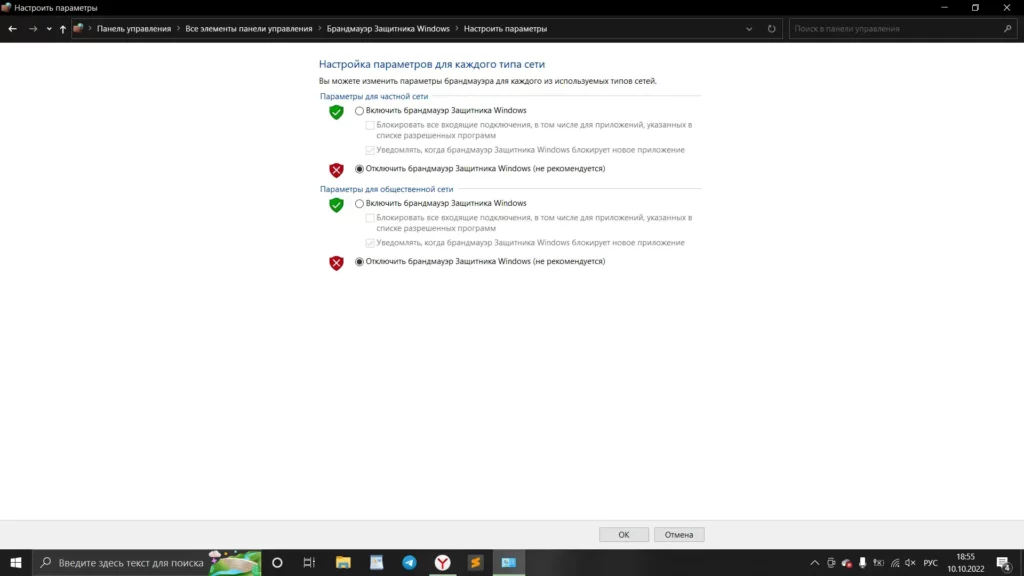
Отключение антивируса или блокировщика рекламы
Вместо брандмауэра можно попробовать зайти в настройки используемого на компьютере антивируса и отключить его. Программы, блокирующие вирусы, нередко случайно блокируют безобидные игры и приложения.
Также проблема может быть вызвана блокировщиком рекламы, который воспринимает Роблокс как нежелательный контент и пытается заблокировать.
Проверка портов
Если нужный диапазон портов не открыт в используемой сети, может возникать ошибка 279. Чтобы проверить порты, нужно войти в настройки роутера и ввести диапазон портов 49152-65535 в разделе переадресации. Далее необходимо выбрать в качестве протокола UPD.
Чистка кэша
Временные файлы, или кэш, могут стать причиной проблемы. Есть два способа, позволяющих почистить кэш:
- Открыть страницу игры в браузере и нажать комбинацию клавиш Ctrl + F5. Она откроет расширенные настройки, в которых можно будет почистить временные файлы.
- В открывшемся после нажатия Win + R окне нужно ввести команду «%temp% Roblox«. Это, в свою очередь, откроет папку игры, в которой содержится весь ее кэш. Все файлы можно выделить вручную или сочетанием клавиш Ctrl + A. Далее все содержимое папки надо удалить.
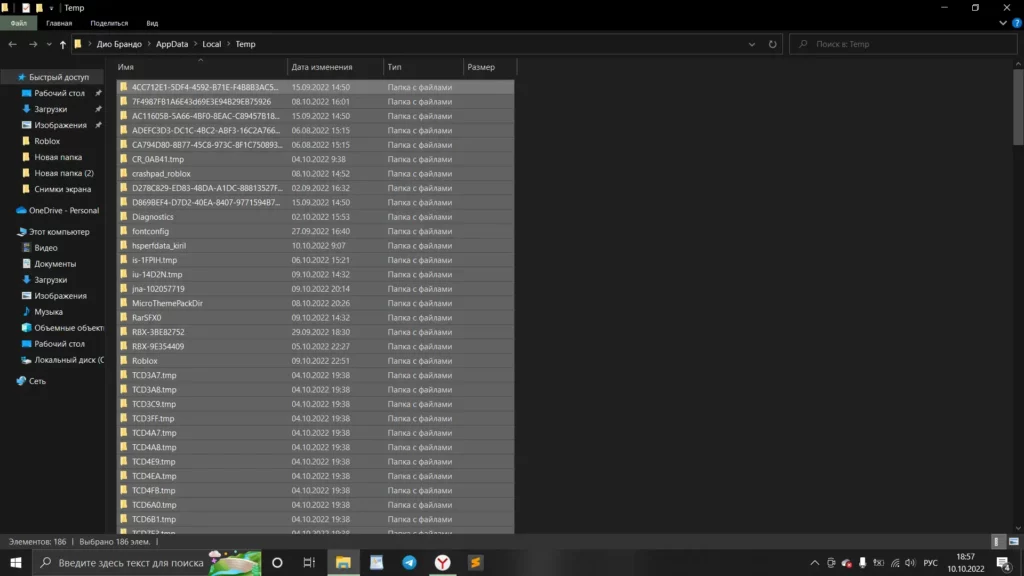
Ожидание разблокировки
Ошибка 279 и ряд других проблем могут быть вызваны блокировкой в определенном плейсе или в игре в целом. За оскорбление других игроков, использование читов и т.п. аккаунт мог быть заблокирован. Единственное решение — подождать разблокировки или создать новую учетную запись.
Переустановка игры
Ошибку может вызвать проблема в коде игры или старая версия приложения. Роблокс весит мало, поэтому его переустановка не займет много времени. Имеет смысл также попробовать скачать игру не через официальный сайт, а через Microsoft Store, или наоборот.
Ошибка 279 в Роблокс сопровождается сообщением «Не удалось подключиться к игре. Попытка подключения не удалась» или же «Не удалось подключиться к игре. Версия roblox устарела. Пожалуйста, удалите и повторите попытку«.
 Нестабильное интернет соединение;
Нестабильное интернет соединение;- Проблема с серверами игры;
- Брандмауэр или антивирус блокирует соединение;
- Версия игры устарела и ее необходимо обновить;
- Кэш игры слишком большой.
Как исправить ошибку 279
Если вы не знаете конкретную причину появления ошибки 279, необходимо поэтапно проверить все возможные причины, от самой простой к более сложным.
- Проверьте ваш роутер и модем. Попробуйте открыть сторонние сайты или скачать какой то файл. Воспользуйтесь проверкой интернет соединения на специальных сайтах, скорость во время проверки не должна проседать.
- Проверьте состояние серверов игры. Для этого напишите в поисковик запрос «состояние серверов роблокс» и перейдите на первый сайт из выдачи мониторящий состояние серверов. Если сервера на данный момент времени не активны, возможно произошел какой то сбой или проводятся внеплановые работы. В этом случае Вам остается только ждать, ну или можете испытать удачу и попробовать написать в тех. поддержку с просьбой разъяснить причину отключения серверов и сколько времени потребуется для восстановления игры.

Проверка серверов на сайте status.roblox.com - Бывают случаи когда ошибку 267 вызывает брандмауэр или сторонний антивирус. В этом случае отключите экраны антивируса на некоторое время и попробуйте снова войти в игру. Если ошибка больше не появиться, можно добавить роблокс в список исключений брандмауэра, что бы он не блокировал соединение, но при этом продолжал защищать Ваш ПК. Для этого нажмите комбинацию клавиш Win + R, введите команду control firewall.cpl и нажмите «Ок». В появившемся окне нажмите «Разрешить запуск программы или компонента через брандмауэр Windows«. В открывшемся окне нажмите кнопку «Изменить параметры», найдите в списке Роблокс, установите галочки и нажмите ОК.
- Ошибка 267 может появиться если ваша версия Роблокс устарела. В этом случае полностью удалите игру, скачайте актуальную версию и установите ее на свой ПК.
- Слишком большой кэш игры так же может вызвать ошибку. Если вы играете через браузер откройте страницу с игрой и нажмите Ctrl + F5 или очистите весь кэш через расширенные настройки браузера. Если же вы играете через предустановленное приложение, нажмите комбинацию клавиш Win + R введите в появившемся окне команду % temp% Roblox и нажмите Inter. После чего откроется папка Roblox с кэшем игры. Вам нужно будет выделить все файлы находящиеся в этой папке и удалить их. Для быстрого выделения нажмите комбинацию Ctrl + A.
Видео обзор
У игроков в Roblox время от времени возникает ошибка 279, которая в последнее время встречается все чаще. Что это такое и как решить проблему с ней? Давайте разбираться.
Когда в Роблокс появляется ошибка 279, пользователь может увидеть одно из нескольких сообщений: «Попытка подключения не удалась», «Версия Roblox устарела» или какое-то другое.
В любом случае это означает, что игре по какой-то причине не удалось подключиться к официальным серверам и там авторизоваться.
Причин тут может быть множество. В первую очередь это ваше соединение, которое по какой-то причине мешает передаче — например, просто нет интернета, или этому мешает антивирус. Также возможно, что в данный момент проблема у самих серверов игры. Иногда бывает, что проблема с установленным клиентом — устарела версия или у программы набрался слишком большой кэш.

Как исправить ошибку 279 в Roblox
Скорее всего, сходу установить основную причину с кодом ошибки Roblox 279 не получится, так что стоит перепробовать все варианты, идя от простой причины к сложной.
Во-первых, стоит проверить интернет-соединение. Если Roblox не запускается с кодом ошибки 279, то попробуйте сначала зайти в браузер и открыть любой сайт — так станет понятно, проблема возникла с Роблоксом или у вас в целом нет связи. В случае проблем с интернетом попробуйте перезапустить роутер или переподключиться к мобильной сети на телефоне.
Если с подключением к глобальной сети все в порядке, стоит проверить состояние серверов игры. Можно просто набрать в любом браузере поисковый запрос вроде «Что с серверами Roblox», а можно сразу перейти на сайт status.roblox.com, где будет подробно указано, в каком состоянии находятся те или иные части игры. Иногда разработчики действительно могут проводить внеплановые технические работы, из-за чего сервера становятся недоступны.

Когда убедитесь, что с серверами и вашим подключением все в порядке, стоит проверить установленную версию игры. Обновиться можно как через магазин приложений на вашем устройстве, если устанавливали оттуда, либо удалив, а затем заново загрузив Roblox.
В случае, если вы играете через браузер или приложение на компьютере, то проблема может быть из-за слишком большого кэша. В случае с браузером вроде Chrome исправить это просто — достаточно одновременно нажать кнопки Ctrl и F5 на странице с игрой.

В случае с предустановленным приложением нужно сделать вот что:
- Одновременно нажать кнопки Win и R.
- Затем ввести команду «% temp% Roblox» (без кавычек) и нажать Enter.
- В открывшейся папке нужно удалить все файлы.
- Быстро выделить их можно сочетанием клавши Ctrl и A.
Если вы проделали уже все, но код ошибки Roblox никуда не уходит, то перейдем к самому сложному — попытаемся разобраться с брандмауэром Windows. Хотя сначала стоит попробовать отключить антивирус — возможно, проблема в нем.
Чтобы добавить Roblox в исключения брандмауэра, делаем следующее:
- Одновременно нажимаем кнопки Win и R.
- В открывшееся окно вводим команду «firewall.cpl».

- В новом окне слева находим пункт «Разрешение взаимодействия…» — в разных версиях Windows он может называться иначе.

- В этом меню нажиме «Изменить параметры», найдите среди программ найдите Roblox и поставьте рядом с ним галочку, а затем нажмите «ОК».

- После этого игра попадет в список исключений брандмауэра Windows и должна будет наконец запуститься без кода ошибки.
Видеоинструкция
Другие материалы по Roblox
- Your Bizarre Adventure — коды для Roblox 2022
- Топ-10 самых страшных хорроров в Roblox
- Самые лучшие игры в Roblox 2022
- Как скачать Roblox бесплатно
- Ники и имена для игры в Roblox
Заглавное фото: wallpaperaccess.com
Новости партнеров
Статьи по теме
Тэги
Roblox отображает «Код ошибки: 279», если ваш веб-браузер, проигрыватель Roblox или приложение Roblox не могут установить соединение с игровыми серверами. Вы увидите сообщение «ID = 17: Ошибка попытки подключения» в сообщении об ошибке, подтверждающее, что проблемы, связанные с подключением, являются причиной возникновения проблемы на вашем компьютере.
К счастью, вы можете исправить «ID = 17», вызванный Roblox «Код ошибки: 279» на ПК с Windows 10, выполнив следующие действия.

Примечание. «Код ошибки: 279» Roblox также может отображаться с «ID = 146: недопустимое место назначения телепорта» и «ID = 148: версия Roblox устарела. Пожалуйста, удалите и попробуйте еще раз ». идентификаторы ошибок. Это более редкие случаи, которые вы можете быстро решить, повторно присоединившись к игре, уведомив разработчика игры или переустановив Roblox Player.
Переключитесь на обычный веб-браузер
Roblox лучше всего работает в Google Chrome, Mozilla Firefox и Microsoft Edge. Итак, если вы используете что-то еще, рекомендуется вместо этого переключиться на популярный веб-браузер.
Если вы уже это сделали, попробуйте обновить свой браузер. Это должно помочь исправить проблемы, вызванные известными ошибками и сбоями. Вот как запустить обновление в Chrome, Firefox и Edge.
Chrome: откройте меню «Еще» в Chrome (выберите три точки в правом верхнем углу экрана), наведите указатель на «Справка» и выберите «О Google Chrome».
Firefox: нажмите кнопку «Меню» Firefox (значок с тремя рядами строк в правом верхнем углу экрана), наведите указатель на «Справка» и выберите «О Firefox».
Edge: откройте меню «Дополнительно» в Edge (выберите три точки в правом верхнем углу экрана), наведите указатель на «Справка и отзывы» и выберите «О Microsoft Edge».
Понизьте безопасность браузера
Большинство основных браузеров поставляются со встроенным модулем безопасности для защиты от вредоносных угроз в Интернете.
Однако, если вы увеличили его слишком высоко, у Roblox могут возникнуть проблемы с подключением. Попробуйте вернуть его к настройкам по умолчанию. Вот как это сделать в Chrome, Firefox и Edge.
Chrome: откройте меню «Еще» и выберите «Настройки». Затем выберите «Безопасность» и выберите вариант «Стандартная защита».
Firefox: нажмите кнопку «Меню» и выберите «Параметры». Затем переключитесь на боковую вкладку «Конфиденциальность и безопасность» и выберите «Стандартный» в разделе «Улучшенное предотвращение отслеживания».
Edge: откройте меню «Еще» и выберите «Настройки». Затем переключитесь на боковую вкладку «Конфиденциальность, поиск и услуги» и выберите «Сбалансированный».
Отключить расширения браузера
Расширения помогают улучшить функциональность вашего веб-браузера, но они также могут создавать проблемы с подключением. Это особенно верно, если вы используете какие-либо блокировщики контента или блокировщики рекламы. Итак, попробуйте отключить их и проверьте, решает ли это Roblox «Код ошибки: 279.» Вы можете сделать это, перейдя на экран расширений или надстроек своего браузера.
Google Chrome: откройте меню «Еще», наведите указатель на «Дополнительные инструменты» и выберите «Расширения».
Mozilla Firefox: нажмите кнопку «Меню» и выберите «Надстройки и темы».
Microsoft Edge: откройте меню «Дополнительно» и выберите «Расширения».
Установите приложение Roblox Microsoft Store
Если вы продолжаете сталкиваться с Roblox «Код ошибки: 279» при попытке подключиться к игре из веб-браузера, попробуйте использовать Приложение Roblox Microsoft Store вместо. Вы можете начать играть после входа в систему со своими учетными данными Roblox. Он загружает игры напрямую и не требует установки Roblox Player.
Если вы уже используете приложение Roblox, но продолжаете получать ту же ошибку, вам следует обновить его. Для этого откройте Microsoft Store, откройте меню «Еще», выберите «Загрузки и обновления» и щелкните значок «Обновить» рядом с Roblox (если доступно).
Запустите средства устранения неполадок, связанных с сетью
Проблемы с подключением к Интернету также могут привести к появлению Roblox «Ошибка: код 279.» Windows поставляется с несколькими встроенными средствами устранения неполадок, связанных с сетью, которые помогут вам в этом.
Чтобы получить к ним доступ, откройте меню «Пуск» и выберите «Настройки»> «Обновление и безопасность»> «Устранение неполадок»> «Дополнительные средства устранения неполадок». Затем по очереди запустите средства устранения неполадок подключения к Интернету, входящих подключений и сетевых адаптеров.
Продлить аренду IP
Если вы продолжаете испытывать проблемы с подключением за пределами Roblox, вам следует получить новый IP-адрес (интернет-протокол) от вашего маршрутизатора.
Для этого нажмите Windows + X и выберите Windows PowerShell (Admin). Затем выполните две команды ниже:
ipconfig / release
ipconfig / обновить
Очистите кеш DNS вашего ПК
Устаревший кеш DNS (система доменных имен) может привести к тому, что ваш браузер или приложение Roblox будут использовать неправильные IP-адреса для подключения к игровым серверам. Вы можете очистить кэшированные данные DNS, выполнив следующую команду через консоль Windows PowerShell с повышенными привилегиями:
Ipconfig / flushDNS
Переключиться на проводное соединение
Если вы используете Wi-Fi, подключение вашего ПК к Интернету через Ethernet потенциально может помочь решить проблемы с подключением с помощью Roblox. Так что, если возможно, попробуйте это сделать.
Изменить DNS-серверы
Изменение DNS-серверов по умолчанию для вашего интернет-соединения на Google DNS может помочь вашему веб-браузеру или приложению Roblox найти правильные серверы для подключения. Вот как это сделать:
1. Откройте меню «Пуск» и выберите «Настройки»> «Сеть и Интернет».
2. Перейдите на вкладки Wi-Fi или Ethernet.
3. Выберите подключение к Интернету.
4. Выберите «Изменить» в разделе «Настройки IP».
5. Выберите «Вручную», активируйте IPv4 и введите следующие DNS-серверы в поля «Предпочитаемый DNS» и «Альтернативный DNS»:
8.8.8.8
8.8.4.4
6. Выберите Сохранить.
Отключить брандмауэр Windows или сторонний антивирус
Код ошибки Roblox: 279 также отображается, если брандмауэр Windows не позволяет вашему веб-браузеру или приложению Roblox взаимодействовать с игровыми серверами. Кратковременно отключите его и проверьте, помогает ли это.
1. Выберите значок безопасности Windows на панели задач.
2. Выберите Брандмауэр и защита сети.
3. Выберите Частная сеть.
4. Выключите переключатель в брандмауэре Защитника Microsoft.
5. Вернитесь к предыдущему экрану. Затем выберите Общедоступная сеть и отключите брандмауэр Защитника Microsoft.
Если вы используете стороннее антивирусное решение на своем ПК, вам также следует приостановить или отключить его. Обычно это можно сделать, щелкнув правой кнопкой мыши значок программы на панели задач.
Если это помогло, пройти через настройки брандмауэра Windows и убедитесь, что вашему веб-браузеру, Roblox Player или приложению Roblox не запрещено подключаться к Интернету. Вам также следует проверить настройки своего антивирусного программного обеспечения и снять любые ограничения, связанные с Roblox.
Настройка переадресации портов на маршрутизаторе
Если вы продолжаете встречать Roblox «Код ошибки: 279», вы должны найти время, чтобы настроить переадресацию портов с диапазонами портов, которые требуются Roblox для связи с сетевым маршрутизатором. Вы можете сделать это, зайдя в административную панель вашего роутера.
Roblox использует следующие протоколы и диапазоны портов:
Протокол: UDP
Диапазоны портов: 49152-65535
Подробные пошаговые инструкции см. В этом руководстве. настройка переадресации портов на вашем роутере.
Переустановите Roblox Player или приложение
Если ни одно из вышеперечисленных исправлений не помогло, попробуйте переустановить Roblox Player или приложение Roblox на свой компьютер. Это должно помочь решить любые проблемы, вызванные повреждением файлов.
Перейдите в меню «Пуск» и выберите «Настройки»> «Приложения и функции». Затем выберите Roblox или Roblox Player и выберите Удалить.
Вы можете загрузить и установить Roblox Player при запуске новой игры через веб-браузер. Если вы удалили приложение Roblox, вы должны переустановите его через Microsoft Store.
При игре в видеоигры на ПК нередко появляются сообщения об ошибках, и Roblox не исключение. Одной из наиболее часто встречающихся ошибок является код 279, который обычно возникает из-за плохого подключения к Интернету, ошибки разработчика или проблем с брандмауэром.
Хорошая новость заключается в том, что сообществу давно известно о причинах и найдено несколько решений. Если вы только что получили код ошибки 279, вам не о чем беспокоиться. Читайте дальше, чтобы узнать, как решить эту проблему.
Код ошибки 279 возникает, когда что-то мешает вам подключиться к игровому серверу. Часто это происходит из-за блокировки Интернета, и есть несколько причин, по которым это может произойти: от проблем с Интернетом до ошибок разработчиков и блокировок брандмауэра.
Плохое подключение к Интернету
Если у вашего интернет-провайдера (ISP) возникают проблемы или что-то происходит с сетью в вашем регионе, скорость соединения может упасть. Ваш дом также может быть плохим местом для подключения к Интернету. Низкая пропускная способность может быть распространенной причиной, которая мешает плавной игре во многие игры.
Roblox — то же самое. Если ваше подключение к игровым серверам нестабильное, есть вероятность, что вы не сможете подключиться. В результате будет отображаться (ID=17: Ошибка попытки подключения) (код ошибки 279).
Ошибка разработчика
Roblox Experiences может получать периодические обновления от разработчиков, но, как и во всех играх, здесь есть сбои и ошибки. Иногда новое обновление может вызвать сбои, препятствующие подключению или вызывающие другие проблемы. Если это так, проблема не в подключении к Интернету, а в Впечатлении.
Вы можете проверить эту возможность, запустив несколько Впечатлений, которые вам нравятся. Если многие из них по-прежнему позволяют подключаться, возможно, разработчик где-то напортачил в процессе написания кода.
Проблемы с брандмауэром
Брандмауэр Windows — это ревностное приложение, которое защищает вас от вреда. Однако уже несколько десятилетий известно, что он блокирует игры из-за того, что некоторые игры не признаются безвредным программным обеспечением. Вы можете отключить брандмауэр или изменить настройки, чтобы игра не останавливалась.
Брандмауэр, блокирующий игру, не позволяет ей отправлять сигналы на сервер, поэтому вы не можете играть в нее. Вот почему брандмауэры могут создавать проблемы во время игр. Сегодня эта причина не так распространена, как раньше. Брандмауэры теперь менее подвержены ошибочной идентификации программного обеспечения.
Исправление кода ошибки 279
Поскольку теперь мы знаем, почему может возникнуть код ошибки 279, пришло время углубиться в решения. Это может помочь вам снова сыграть в Roblox, но если нет, мы рекомендуем обратиться за помощью в службу поддержки. Вы также можете перезагрузить компьютер, что иногда помогает при неизвестных проблемах.
Перезагрузите маршрутизатор
Если ваше интернет-соединение необычно медленное, вы можете выключить и снова включить маршрутизатор и, возможно, решить проблему. Вот как это делается.
- Отсоедините модем и интернет-маршрутизатор от электрической розетки.

- Подождите 15 секунд.

- Вставьте модем обратно в розетку и подождите минуту или две.

- Включите маршрутизатор.

- Подождите, пока индикаторы модема не погаснут. станет зеленым.

- Подключите компьютер к сети и проверьте, если Roblox снова выдает ошибку.
Если вы подозреваете, что кто-то другой использует вашу сеть без запроса, вам следует сбросить пароль. В других случаях кто-то в доме может скачивать большой файл, а пропускная способность вашего интернет-соединения недостаточна для одновременной загрузки больших файлов и игр. В этом случае вам следует дождаться завершения загрузки.
Другие способы повысить скорость подключения к Интернету — использовать кабель Ethernet и/или получить более быстрый пакет. Если вы используете Wi-Fi, между вашим компьютером и модемом также не должно быть никаких предметов.
Отключите или настройте брандмауэр
Если ваш брандмауэр является основным виновником, изменение настроек обычно работает для тех, кто пытается разблокировать игры. Возможно, стоит попробовать.
- Откройте меню “Пуск” Windows.

- В строке поиска введите “Брандмауэр Защитника Windows”

- Найдите и нажмите “Включить/выключить брандмауэр Защитника Windows”

- Убедитесь, что опция отключения брандмауэра включена в частных и общедоступных сетях.

- Нажмите “ОК”

- Проверьте и посмотрите, работает ли Roblox.
Если вы не хотите отключать брандмауэр, вы можете разрешить доступ к Roblox.
- Перейдите в меню “Настройки Windows”.

- Найдите “Брандмауэр Защитника Windows»

- Перейдите к “Разрешить приложение или функцию через брандмауэр Защитника Windows”

- Найдите Roblox и разрешите его, установив флажок.
< img src=»/wp-content/uploads/2022/06/4e0be8059103e839410f97b61b0c60b5.jpg» />
Вы можете настроить доступ к игре через частные или общедоступные сети.
Используйте другой браузер
В веб-версию Roblox можно играть не во всех браузерах, поэтому мы рекомендуем использовать поддерживаемые браузеры, подобные указанным в этом списке.
У некоторых Microsoft Edge может работать, но игроки сообщают об ошибках. Мы также рекомендуем обновить версию вашего браузера, так как старые сборки могут вызывать ошибки и проблемы.
Раньше в Roblox можно было играть только в специальном браузере, но эти дни прошли. Это был неуклюжий опыт, и он мог загрузить только веб-сайт Roblox. Вы даже не могли ввести строку URL, чтобы перейти в другое место.
Хотя это официально не упоминается, эти браузеры также могут поддерживать Roblox.
Эти браузеры могут иметь встроенные VPN, что позволяет вам оставаться анонимным в Интернете. Если вашего браузера нет в этом списке, вы можете протестировать его, чтобы увидеть, загружается ли Roblox.
Отключить надстройки браузера
Добавить сторонние -ons, такие как AdBlocker, иногда могут мешать работе вашего браузера. Хотя вы можете смотреть YouTube без рекламы, эти надстройки могут помешать вам подключиться к серверам Roblox. Поэтому вы можете отключить их во время игры.
Шаги различаются в каждом браузере, но обычно вы можете найти этот параметр в меню «Настройки».
Открыть порты
Если ваша сеть не находится в поддерживаемые порты, пришло время перенаправить порты. Таким образом, Roblox сможет подключиться и предотвратить появление кода ошибки 279.
- Войдите в панель управления маршрутизатора.
- Найдите параметр для переадресации порта.
- Введите IP-адрес.
- В диапазоне портов введите &ldquo ;49152-65535.”
- В качестве протокола выберите UDP.
- Перезагрузите маршрутизатор и проверьте, снова ли работает Roblox.
<Отключите антивирус
Стороннее антивирусное программное обеспечение также может быть чрезвычайно чувствительным к угрозам, как и брандмауэр Защитника Windows. Иногда вы можете столкнуться с тем, что игры блокируются, потому что они рассматриваются как угрозы. Вы можете отключить антивирусное программное обеспечение, а затем играть в Roblox, чтобы избежать этого.
Если это сработает, вам придется настроить программу так, чтобы она не блокировала подключение Roblox к серверам. Таким образом, вы можете обезопасить себя от угроз во время игры в Roblox.
Перезагрузите компьютер
Иногда перезагрузка компьютера волшебным образом решает проблемы. Это может работать для Roblox, хотя вам следует обратиться к самому Roblox, если здесь ничего не работает.
Нет проблем!
Когда ваши игры работают со сбоями, это’ Естественно хотеть исправить их любыми доступными средствами. Устранение кода ошибки 279 для Roblox не сложно, и каждое из этих исправлений занимает всего несколько минут. Надеюсь, вы сможете без проблем подключиться к серверам Roblox.
Вы сталкивались с кодом ошибки 279 в Roblox? Какое-либо из приведенных выше предложений сработало для вас? Знаете ли вы другие способы устранения ошибки? Дайте нам знать в разделе комментариев ниже.

Роблокс — это онлайн-игровая платформа и система создания игр, которая позволяет пользователям создавать свои собственные игры и играть в самые разные игры, созданные другими пользователями. В сегодняшнем посте мы определим некоторые возможные известные причины, которые могут запускать игровую онлайн-платформу. Коды ошибок Roblox 6, 279 или 610 на Xbox One или Windows 10, а также предоставьте возможные решения, которые вы можете попытаться решить, чтобы исправить проблему, связанную с тремя вышеупомянутыми кодами ошибок.
Чтобы успешно решить любую из Коды ошибок Roblox 279, 6, 610, вы можете следовать приведенным ниже инструкциям, связанным с каждой ошибкой.
Этот Код ошибки roblox 279 это проблема с подключением, не позволяющая игрокам получить доступ к онлайн-миру игры. Ошибка будет отображаться вместе со следующим сообщением:
Не удалось подключиться к игре. (ID = 17: попытка подключения не удалась.) (Код ошибки: 279)
Когда вы получаете код ошибки, это обычно происходит из-за проблем с подключением, означающих, что что-то в вашей системе либо мешает, либо блокирует.
В ходе расследования было обнаружено, что основные причины этой ошибки, но не ограничиваются ими, следующие:
- Плохая игра: В некоторых случаях проблема ограничивается только несколькими игровыми серверами. Это может произойти, если в сценарии есть ошибки или объекты в игре превышают то, с чем игра может справиться. Если вы выясните, что проблема действительно ограничена только несколькими игровыми серверами, вам следует сообщить об этом их создателям, чтобы они могли работать над исправлением.
- Медленное подключение к интернету.
- Брандмауэр Windows: Если вы не разрешили необходимые подключения для Roblox через брандмауэр Windows, они будут заблокированы, и вы получите сообщение об ошибке.
Если вы столкнулись с Код ошибки roblox 279, вы можете попробовать наши рекомендуемые ниже решения в произвольном порядке и посмотреть, поможет ли это решить проблему.
- Отключите брандмауэр Защитника Windows
- Используйте поддерживаемый веб-браузер
- Отключить сторонние надстройки веб-браузера
- Откройте необходимые порты
- Отключите сторонний антивирус
Давайте посмотрим на описание процесса применительно к каждому из перечисленных решений.
1]Отключите брандмауэр Защитника Windows
Это решение требует временного отключения брандмауэра Защитника Windows. После этого попробуйте снова подключиться к игре, чтобы проверить, сохраняется ли проблема. Если проблема была решена, вероятно, это связано с ограничениями, наложенными брандмауэром Windows.
Если код ошибки 279 не решена, вы можете перейти к следующему решению.
2]Используйте поддерживаемый веб-браузер.
Если вы предпочитаете использовать платформу Roblox в веб-браузере вместо загрузки приложения в свою систему или смартфон, вам необходимо убедиться, что вы запускаете его в поддерживаемом браузере. Некоторые браузеры не поддерживаются Roblox, поэтому вы не сможете войти в игру, если используете один из них.
В 2011 году Roblox был совместим с Google Chrome и Mozilla Firefox, но вам все равно нужно было установить браузер Roblox на свой компьютер, чтобы получить доступ. Все проблемы исчезли через год, когда новый выпуск больше не был привязан к браузеру Roblox.
Таким образом, вы можете попробовать любой из трех основных браузеров и убедиться, что в нем установлена последняя версия. Устаревшие браузеры также могут вызывать код ошибки 279.
Если вы используете поддерживаемые браузеры и они обновлены, но по-прежнему сталкиваетесь с этой ошибкой, вы можете попробовать следующее решение.
3]Отключить надстройки сторонних веб-браузеров.
Дополнения в вашем браузере также могут иногда вызывать Код ошибки roblox 279.
Если вы установили какие-либо надстройки Adblocker в своем браузере, они могут привести к тому, что игра вообще не загрузится. Итак, это решение требует, чтобы вы отключили все такие надстройки перед доступом к веб-сайту, а затем посмотрите, сохраняется ли проблема. Если да, попробуйте следующее решение.
4]Откройте необходимые порты
Код ошибки 279 также может быть вызван, если требуемый диапазон портов для Roblox не открыт в вашей сети.
Это решение требует, чтобы вы перенаправляли их через порт, чтобы они были открыты для использования и Roblox мог легко подключиться.
Вот как:
- Войдите как администратор в панель управления роутером.
- Перейдите к Перенаправление порта категория.
- После ввода IP-адреса вашей системы введите 49152–65535 диапазон портов и выберите UDP как протокол.
- После этого перезагрузите маршрутизатор.
Проверьте, решена ли проблема. Если нет, переходите к следующему решению.
5]Отключите сторонний антивирус.
В некоторых случаях сторонний антивирус в вашей системе также может мешать процессу подключения Roblox, из-за чего вы не можете подключиться к игре. Поэтому временно отключите антивирусное программное обеспечение или полностью удалите его, после чего Защитник Windows станет основным программным обеспечением безопасности, а затем попробуйте подключиться. Если проблема будет решена, вам придется добавить исключение для Roblox.
Код ошибки roblox 6
В ходе расследования было обнаружено, что основные причины этого Код ошибки roblox 6, но не ограничиваясь, следующие:
- Интернет-соединение: Вероятно, кеш DNS в Интернете мог быть поврежден из-за того, что соединение было прервано, или, возможно, брандмауэр маршрутизатора блокирует соединение.
- Конфигурация IPv4: Возможно, что некоторые из конфигураций IPv4 не установлены должным образом, из-за чего возникает проблема. В настройках конфигурации для IPv4 есть два варианта, они позволяют пользователям выбирать настройки вручную или автоматически. Если компьютер настроен на автоматическое определение конфигураций, иногда он может не определять их точно, из-за чего может возникать эта ошибка.
Если вы столкнулись с Код ошибки roblox 6, вы можете попробовать наши рекомендуемые решения ниже в произвольном порядке и посмотреть, поможет ли это решить проблему.
- Выключите и снова включите интернет-маршрутизатор
- Измените конфигурацию IPv4 на IP-адреса Google Public DNS
- Переключить подключение к Интернету / аккаунт
Давайте посмотрим на описание процесса применительно к каждому из перечисленных решений.
1]Выключите и снова включите интернет-маршрутизатор.
В некоторых случаях в маршрутизаторе может быть накопление поврежденного кэша DNS или других конфигураций запуска.
Это решение требует, чтобы вы полностью очистили этот кеш, выключив и снова выключив маршрутизатор.
Вот как:
- Отключите питание от роутера.
- Нажмите и удерживайте кнопку питания роутера не менее 10 секунд.
- Снова подключите питание и дождитесь запуска маршрутизатора.
Попробуйте подключиться к игре и проверьте, не Код ошибки roblox 6 сохраняется. Если да, попробуйте следующее решение.
2]Измените конфигурацию IPv4 на IP-адреса Google Public DNS.
Если компьютеру не удается получить адреса DNS-серверов автоматически, код ошибки 6 может сработать.
Это решение требует, чтобы вы открыли Свойства сети и вручную вводили IP-адреса Google Public DNS.
Если это не решит проблему, попробуйте следующее решение.
3]Переключить подключение к Интернету / аккаунт
Поскольку это Код ошибки roblox 6 в основном связан с Интернетом и Учетной записью, вы можете попробовать подключиться к игре, используя другое подключение к Интернету, и проверить, решает ли это проблему. Если это так, это означает, что ваш интернет-провайдер несет ответственность за блокировку вашего подключения к игре. Вы можете связаться с ними и проверить, могут ли они помочь. Если это не решит вашу проблему, попробуйте войти в систему с другой учетной записью и посмотрите, поможет ли это. Таким образом, вы можете определить, связана ли проблема с вашей учетной записью или вашим подключением, и затем соответствующим образом устранить неполадки.
Код ошибки roblox 610
При возникновении этой ошибки появляется следующее сообщение об ошибке;
Ошибка присоединения
Не могу присоединиться к месту 1307349964: HTTP 400 (Неизвестно
ошибка.)
(Код ошибки: 610)
В ходе расследования было установлено, что основные причины этого Код ошибки roblox 610, но не ограничиваясь, следующие:
- Серверы Roblox не работают, возможно, из-за планового обслуживания, или с их серверами возникли незапланированные проблемы.
- Глюк с аккаунтом.
- Веб-версия Roblox находится на обслуживании и намного более нестабильна, чем настольная версия.
- Плохой кешированный DNS.
Если вы столкнулись с Код ошибки roblox 610, вы можете попробовать наши рекомендуемые решения ниже в произвольном порядке и посмотреть, поможет ли это решить проблему.
- Проверить статус сервера Roblox
- Выйти и войти в аккаунт
- Загрузите и установите приложение Roblox на свой компьютер (только для ПК с Windows 10)
- Создать новый аккаунт
- Обновить конфигурацию IP и DNS
Давайте посмотрим на описание процесса применительно к каждому из перечисленных решений.
1]Проверить статус сервера Roblox
Это решение требует, чтобы вы проверили, на вашей стороне проблема или на стороне разработчиков. Вы можете сделать это, проверив, правильно ли работают серверы Roblox и не обслуживаются ли они.
Сделайте следующее:
На компьютере запустите любой браузер по вашему выбору и перейдите к этот адрес и проверьте, не работают ли серверы.
На сайте будет указано Никаких проблем с Roblox под своим именем, если он полностью работоспособен.
Если серверы не работают, вы ничего не можете сделать, кроме как подождать. Но если серверы работают, а вы все еще получаете код ошибки 610, вы можете перейти к следующему решению.
2]Выйдите из аккаунта и войдите в него.
Некоторые пользователи сообщили, что, выйдя из своей учетной записи и из всех других сеансов перед повторным входом, они смогли решить эту проблему. Код ошибки roblox 610.
Если это решение не работает для вас, попробуйте следующее решение.
3]Загрузите и установите приложение Roblox на свой компьютер (только для ПК с Windows 10)
Это решение возможно только в Windows 10, поскольку это единственная ОС, которая включает приложение Roblox, которое вы можете физически установить на свой компьютер.
Сделайте следующее:
- Откройте Microsoft Store.
- Ищи Роблокс и скачайте приложение.
- После завершения загрузки вы попадете в окно Microsoft Store. Как только вы доберетесь туда, нажмите Играть в для запуска настольной версии игры.
- Затем зарегистрируйтесь с вашими учетными данными для входа в систему.
- Теперь перейдите к Игра вкладку и запустите любой режим, чтобы увидеть, код ошибки 610 было решено. Если нет, попробуйте следующее решение.
4]Создайте новую учетную запись
Некоторые затронутые пользователи сообщили, что им удалось решить проблему Код ошибки roblox 610 создав новую учетную запись пользователя, а затем запустив тот же игровой режим.
Сделайте следующее:
- Посетите Roblox.com и нажмите Зарегистрироваться.
Если вы уже вошли в систему, щелкните значок шестеренки и выберите Выйти.
- Заполните Подписаться форму с необходимой информацией и нажмите на Зарегистрироваться чтобы зарегистрировать новую учетную запись.
- После этого войдите в свою недавно созданную учетную запись и запустите игровой режим, чтобы проверить, сохраняется ли проблема. Если да, переходите к следующему решению.
5]Обновить конфигурацию IP и DNS
Несколько затронутых пользователей сообщили, что они, наконец, смогли снова играть после сброса всех сохраненных адресов DNS, а затем закрыли и снова открыли свой веб-браузер.
Если ни один из шагов по устранению неполадок, описанных в этом сообщении для Коды ошибок roblox 279, 6, 610 не помогает вам, возможно, вам придется связаться с Roblox Служба поддержки для оказания помощи.
Сообщите в разделе комментариев ниже, пробовали ли вы другие решения, не указанные в этом сообщении, которые исправили коды ошибок Roblox 279, 6, 610 для вас!
Связанный пост: Как исправить коды ошибок Roblox 106, 110, 116.
Roblox – это уникальная в своем роде платформа, где пользователи могут создавать собственные игры и запускать те, что придумали другие. В данный момент здесь невероятный набор приложений и инструментов, не удивительно, что Roblox является таким популярным. Это очень качественный программный продукт, но даже с ним могут возникать проблемы. Они появляются как на стороне клиентского оборудования, так и на стороне сервера. В последнее время участились жалобы на ошибку 279, которая свидетельствует о проблемах с подключением.
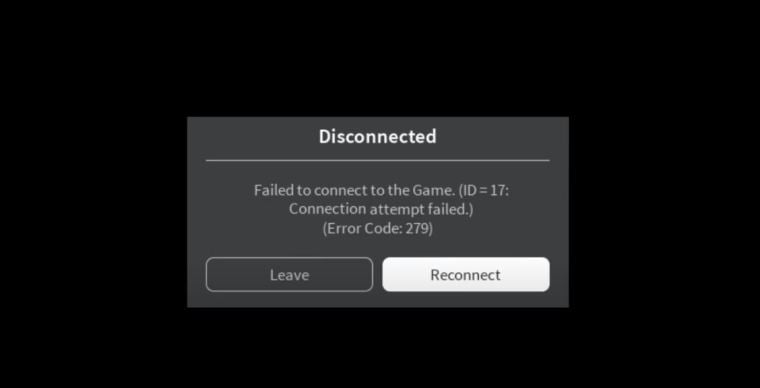
Содержание
- Как исправить ошибку 279 в Roblox
- Способ 1: добавить Roblox в исключения брандмауэра
- Способ 2: сброс настроек интернета
- Способ 3: замена браузера
- Способ 4: отключить Adblockers
- Способ 5: добавить Roblox в исключение антивируса
- Способ 6: перезагрузить роутер и попробовать другой тип подключения
- Способ 7: переустановка Roblox
Как исправить ошибку 279 в Roblox
Пользователи могут выполнить попытку подключиться к игре, но данная ошибка не даст этого сделать. В отдельных случаях запустить ее все же удается, некоторое время она работает, но потом на экране снова появляется проблема Roblox 279. Свидетельствует данная ошибка о том, что вас было отключено от сервера и есть проблемы с подключением. Данный сбой можно попытаться решить несколькими способами.
Способ 1: добавить Roblox в исключения брандмауэра
Брандмауэр Windows является основой сетевой безопасности, именно через него проходит весь трафик. Порой данная защита работает так, что блокирует доступ к тем программам, которые нужны пользователю и не несут никакой угрозы безопасности. Чтобы решить проблему, логично, что необходимо добавить Roblox в исключения брандмауэра, чтобы тот позволял приложению бесперебойно пользоваться сетевыми ресурсами.
Чтобы это сделать, выполните следующее:
- Войдите в «Поиск Windows», он находится справа от кнопки Пуск.
- Введите в поисковую строку «Разрешение взаимодействия с приложениями через брандмауэр».
- Активируйте пункт «Изменить параметры».
- В нижней части кликните по «Разрешить другое приложение».
- Выберите «Обзор» и найдите программу «Roblox Player».
- Когда она появиться в списке, нажмите «Добавить».
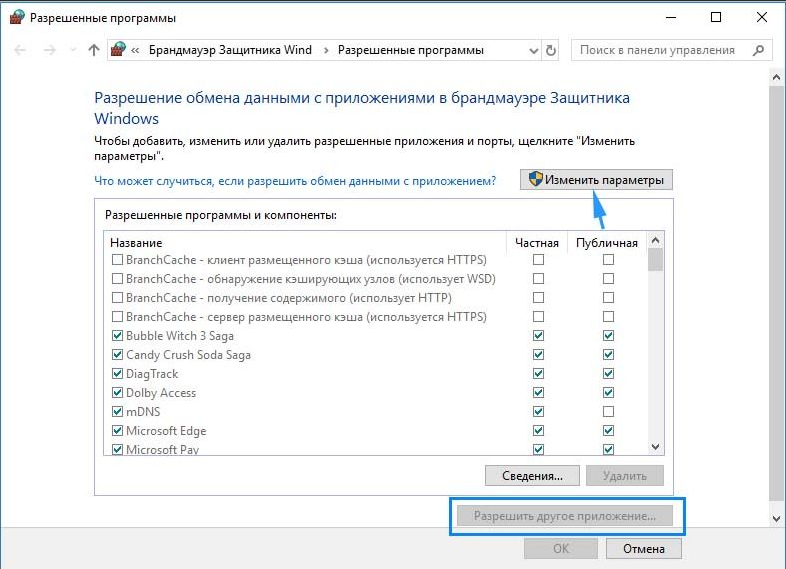
Попробуйте теперь запустить Roblox, ошибка 279 не должна больше появляться, вы сможете насладиться игровым процессом. Если же она осталась, то необходимо переходить к следующему способу по решению проблемы.
Способ 2: сброс настроек интернета
Если ранее при тех же условиях ошибка не проявляла себя, а теперь возникает на постоянной основе, то проблем может быть именно в настройках. Выполнив их сброс, вы провоцируете систему сделать эту работу заново, решая всевозможные проблемы с сетью. Сброс происходит довольно легко, с этим справится даже неопытный пользователь.
Чтобы выполнить его, необходимо пройти следующие шаги:
- Нажмите кнопку «Пуск».
- В левой панели выберите «Параметры».
- Перейдите в раздел «Сеть и Интернет».
- Опуститесь ниже в пункт «Дополнительные сетевые параметры».
- Выберите пункт «Сброс сети».
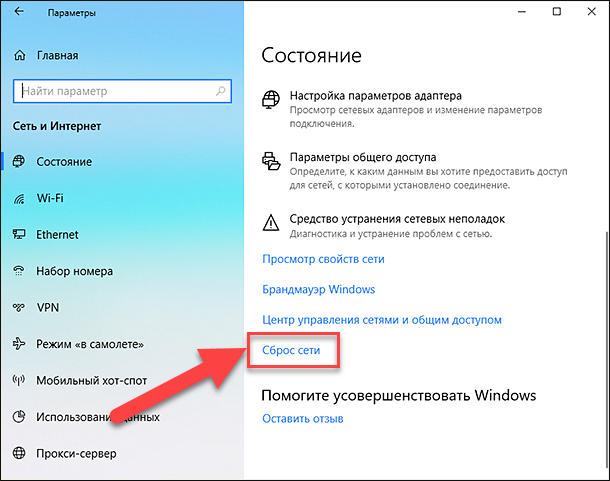
После таких действий можете проверить работоспособность Roblox и то, появляется ли ошибка 279. Многие пользователи говорят о том, что данный способ срабатывает чаще всего и является самым простым в реализации. Сброс настроек сети потребует от вас всего несколько минут, но может решить проблему. Если ошибка осталась, необходимо перейти к следующему способу.
Способ 3: замена браузера
В Roblox вы заходите через браузер, которых сегодня довольно много. Каждый из них использует свои сетевые настройки, имеет личный принцип работы. При этом пользователям доступна возможность устанавливать различные расширения, чтобы увеличить функциональность обозревателя. Часто именно эти возможности вызывают ошибку 279, но также может случиться так, что используемый браузер не поддерживается Roblox.

В данный момент разработчики Roblox добавили поддержку практически всех популярных браузеров, но есть часть обозревателей, которые не работают. Убедитесь в том, что вы используете один из этих:
- Google Chrome;
- Mozilla Firefox;
- Safari (только Mac);
- Опера;
- Microsoft Edge.
Все эти браузеры поддерживаются Roblox и должны работать исправно. Если проблема проявляется в одном из поддерживаемых обозревателей, можно попробовать временно сменить его и попробовать запустить веб-интерфейс. Причиной могут быть различные расширения, которые вмешиваются в работу сети и вызывают ошибку 279. Если сбой появляется в любом из браузеров, то необходимо переходить к следующему способу.
Способ 4: отключить Adblockers
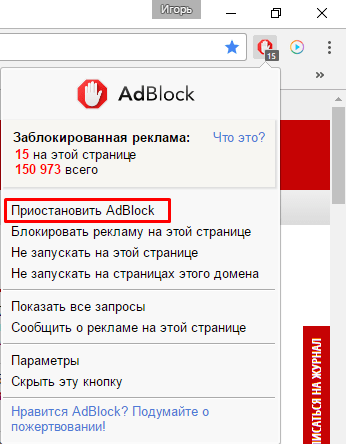
Это расширение для браузеров выполняет функции блокировки рекламного контента. Сайты становятся чище, большая часть рекламы исчезает и не мозолит глаза. Но Adblockers может блокировать то, что необходимо для полноценной работы веб-ресурсов. Именно поэтому, когда речь идет о Roblox, то данное расширение браузера лучше отключить. Чтобы это сделать, выполните следующие действия:
- Откройте Roblox в своем основном браузере.
- Нажмите на значок Adblockers в правом верхнем углу.
- Выберите пункт «Никогда не блокировать рекламу на этом сайте».
После таких манипуляций необходимо, либо перезагрузить браузер или вкладку Roblox. На сервисе нет навязчивой рекламы, поэтому вы будете комфортно играть в игры или создавать их даже без данного расширения. Но если проблема осталась, то необходимо идти дальше и применять следующий способ.
Способ 5: добавить Roblox в исключение антивируса
Антивирусная программа может блокировать приложению доступ к сети, вызывая тем самым данную ошибку. Чтобы добавить ее в исключения, необходимо выполнить следующее:
- Перейдите в параметры Windows.
- Выберите «Обновление и безопасность».
- Кликните на пункт «Безопасность Windows».
- Выберите «Защита от вирусов и угроз».
- Щелкните на «Параметры защиты от вирусов и других угроз».
- В пункте «Исключения» кликните по «Добавление или удаление исключений».
- Нажмите «Добавить исключение» и выберите Roblox.
После этого антивирус не будет блокировать Roblox доступ к сети и все должно работать нормально. Если же и после этих действий ошибка 279 остается, необходимо переходить дальше и применять другой способ решения.
Способ 6: перезагрузить роутер и попробовать другой тип подключения
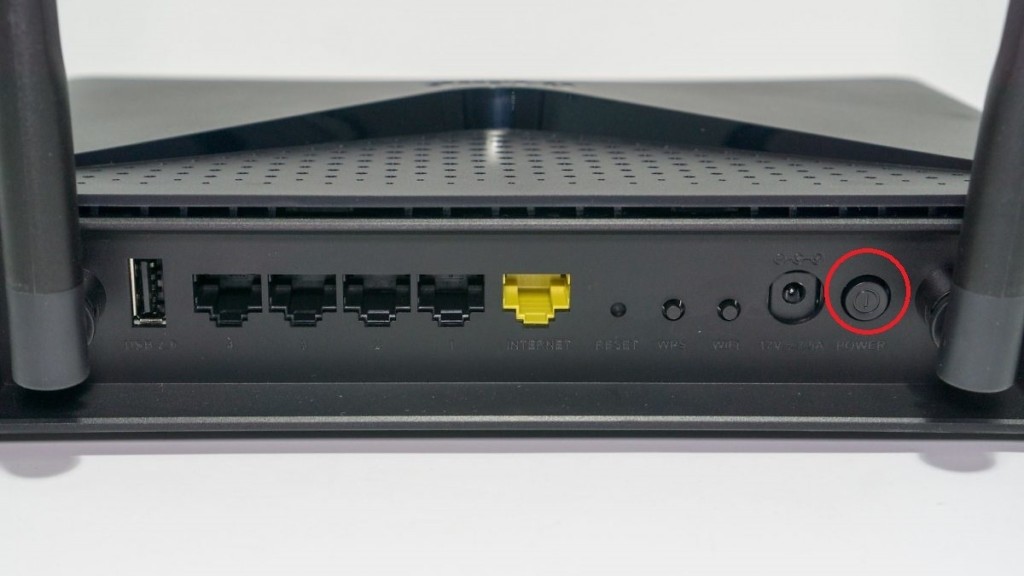
Перезагрузка роутера действительно может стать быстрым и максимально простым решением проблемы. После этого выполняется новая настройка сетевого подключения, в котором и могла быть проблема. Отключите роутер на 15 секунд, после чего включите его снова и дождитесь окончания настройки. Также можно попытаться изменить тип подключения к интернету, если сейчас используется подсоединение по Wi-Fi, то попробуйте использовать провод. Это также может решить проблему с ошибкой 279 Roblox.
Способ 7: переустановка Roblox
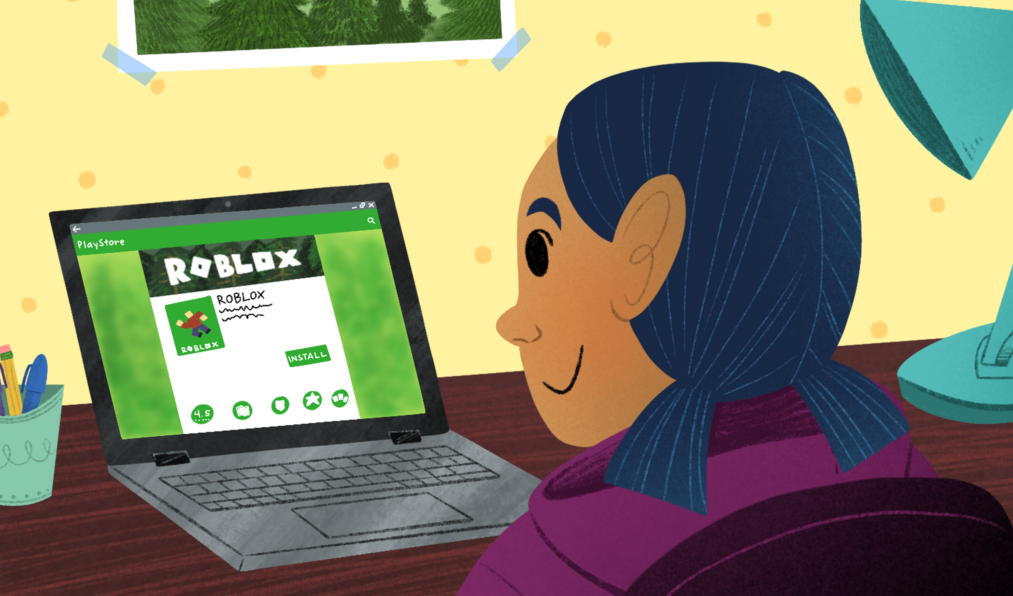
Возможно, в решении данной проблемы поможет только переустановка Roblox. Чтобы проделать такую процедуру, выполните следующие действия:
- В поиске Windows введите «Установка и удаление программ».
- Найдите в списке Roblox и выделите его.
- Нажмите на «Удалить» и подтвердите свое действие.
- В списке будет 2 программы, удалите обе.
- После этого выполните установку заново, используя скачанный с официального сайта релиз.
После переустановки проблема решается в большинстве случаев. Если же она осталась, то придется обращаться к своему провайдеру за помощью. Можно попросить его перенаправить порты 49152-65535. Он либо сделает это на своих серверах или вам нужно проделать эту процедуру на роутере.
При запуске игры Роблокс система может вернуть код ошибки 279, которая, как следует из сообщения, образовалась при неудачной попытке подключения к серверу, указывая на идентификатор сбоя ID=17. Неполадка может возникнуть по многих причинам, включая блокировку соединения пакетом безопасности Windows, при повреждении файлов игры и прочие.

Причины ошибки 279 в Роблокс
Если не удается запустить игру из-за проблем с подключением, это значит, что в системе работает какое-то программное обеспечение, которое препятствует его установке. Обычно код ошибки 279 возникает по следующим причинам:
- Соединение с сервером блокируется брандмауэром Windows. Это происходит, если не разрешены требуемые соединения для Роблокс в этом приложении безопасности.
- Медленное подключение к интернету, при котором объекты в игре при подключении занимают больше времени, чем обычно, что в результате приводит к этому сбою.
- Неполадки в игре, когда при наступлении какого-либо события она не может их обработать.
Отключение брандмауэра Windows
Если столкнулись с кодом ошибки 279, в первую очередь временно отключите встроенный межсетевой экран. После снова попробуйте запустить игру. Если сбой при подключении удалось устранить, то, скорее всего, проблема возникала из-за ограничений, наложенных брандмауэром. Для его выключения, следуйте инструкции.
Откройте Панель управления командой control из окна Win + R.

Переключите просмотр на крупные значки и перейдите в раздел Брандмауэр Защитника Windows.

На левой панели навигации перейдите на вкладку «Включение и отключение брандмауэра».

Отметьте флажками опции «Отключить Брандмауэр Windows» для частной и общедоступной сети. Сохраните изменения нажатием на «ОК».

После перезагрузки ПК проверьте, блокируется ли запуск Roblox ошибкой 279.
Поддерживаемые браузеры
Если вам удобнее использовать платформу Роблокс в браузере вместо загрузки приложения на компьютер или смартфон, убедитесь, что он поддерживается игрой.
Кроме того, сбой при соединении может возникнуть в устаревшей версии браузера. Поэтому, если используете Firefox или Chrome для доступа к Роблокс, проверьте, что они обновлены до последней версии.
Отключение расширений браузера
Некоторые дополнения браузера также могут быть причастны к коду ошибки 279. Если проблемы с подключением возникли после установки какого-либо расширения, отключите его. Кроме того, рекомендуется отключить все сторонние дополнения перед входом на сайт Roblox.
Проверка портов
Игру также не удается запуститься, когда требуемый диапазон портов для Роблокс не открыт в используемой сети.
Войдите в настройки роутера. В разделе переадресации введите диапазон портов 49152-65535 и выберите UDP в качестве протокола.
После перезагрузите роутер и попробуйте запустить Roblox.
Roblox is a website where users may make their games and also play those made by other Roblox users.
While utilizing the platform, some users often run into a problem where they are unable to establish a connection with a server. Users get a “failed to connect id=17” message. Connection problems are the typical cause of this.
In the sections that follow, we’ll explain what’s going on and why you’re seeing an error message, then provide some suggestions on how to fix it.
Why Roblox says ‘Failed to connect to the Game, ID=17’
Short Answer: Incorrectly configuring your Windows firewall, browser add-ons, an invalid port address, an unfinished game, or antivirus troubles are the most common causes of the Roblox error: unable to connect to the game id 17.
In the event of a connection failure, as indicated by Roblox error id 17, the client will be unable to establish a connection to the Roblox server. A Roblox error notice will appear if any games cannot be loaded. This is the same issue as Roblox error code 279, which is another name for it.
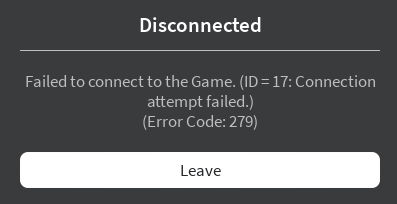
1. Connectivity issues:
If you have a sluggish internet connection, you may get an error message. This error may appear if your internet connection is too sluggish to support the game’s objects, which might cause the game to freeze.
2. Firewall for Windows:
In rare cases, the Windows Firewall settings might be to blame for this error message. This issue occurs when Windows Firewall prevents Roblox from making the necessary connections.
3. Poor Game:
Occasionally, the problem is isolated to a certain number of online gaming servers. This may occur if the game is overloaded with items or if the programming is flawed. If you discover that the problem appears only on a small subset of game servers, you should notify the developers so that they may implement a patch.
Method 1: Double-Check Your Wireless Connection
If a cable connection is available, you may use it to eliminate the possibility of a problem with the wireless network.
The settings of your firewall, which we shall address below, should be checked if the connection isn’t the problem and you can’t switch to a wired connection.
Method 2: Resetting Your Network Preferences
Simply resetting your Internet Settings may be all that’s required. Taking these measures requires Chrome, but will help even if you’re using a different browser, such as Firefox. As a suggestion, this is what you can do:
-
Step 1: Launch your default web browser.
-
Step 2: Select the three-dotted icon to access internet settings.
-
Step 3: Navigate to the advanced settings.
-
Step 4: Select the reset button.
-
Step 5: Finally, you may exit your browser.
You may test whether the connection problem has been fixed by attempting to play Roblox games again.
Method 3: Allow suitable ports to be opened.
The Roblox ports required for a certain OS are different. At the moment, Roblox requires a range of UDP ports between 49152 and 65535 to connect to your network successfully, so be sure to leave these ports wide open.
Follow the instructions below to complete the process:
-
Step 1: Launch the Router Control Panel.
-
Step 2: Sign in to your Router Panel as an Administrator.
-
Step 3: You must now navigate to the port forwarding section.
-
Step 4: Type in your Internet Protocol address.
-
Step 5: Following this, input the port ranges 49152-65535
-
Step 6: Choose UDP as the protocol.
-
Step 7: Your computer or laptop has to be restarted after this.
Once you’ve opened games on Roblox, you can see whether the problem still exists.
Method 4: Turn Off Add-Ons In Your Browser (Ad-Blockers)
Although Roblox is a free multiplayer online game, it must nevertheless generate revenue. Sites like Roblox rely heavily on advertising revenue. You are probably aware that some users use ad-blockers that prevent them from playing games properly, thus they may be a distraction at times.
You need to adjust your browser’s settings before launching ROBLOX; if an add-on named “Ad Block” is installed, switch it to “Popups” mode, or deactivate it entirely.
Method 5: Deactivate the Windows Firewall
One possible cause of the failed to connect id=17 error in Roblox is that the Windows Firewall is blocking the game. Turning off the Windows firewall is a crucial step to do before resuming gameplay.
-
Step 1: Select the Start button
-
Step 2: Enter “Windows Defender Firewall” to launch it.
-
Step 3: Select “Turn Windows Defender Firewall on or off”
Select “Turn Windows Defender Firewall on or off” from the menu on the left. Next check to see that both the Public and Private sections have the option to “Turn off Windows Defender Firewall” selected.
-
Step 4: You may proceed by selecting OK.
Method 6: Disable any third-party antivirus software.
Unfortunately, there are times when you won’t be able to join a game on Roblox because a third-party antivirus program on your computer is blocking your connection.
If you’re having trouble connecting, simply deactivate your antivirus software and try again. You’ll need to whitelist Roblox if the problem is fixed.
Method 7: Ensure that you are using a supported browser.
If you’d rather utilize the Roblox platform in your browser rather than install an app on your computer or mobile device, you’ll need to use one of the supported browsers. If you’re using a browser that Roblox doesn’t support, you won’t be able to play any games.
You should also use the latest version of your preferred web browser. Make sure your version of Firefox or Chrome is up to date before logging into Roblox. This is a problem brought on by the widespread usage of outdated browsers.
Method 8: Modify the DNS settings
-
Step 1: Type cmd in your windows search bar
-
Step 2: Right click run as administrator and click yes
-
Step 3: Type ipconfig /flushdns and then type netsh winsock reset
-
Step 4: Type Control Panel in windows search bar and select it
-
Step 5: Select Network and Sharing Center
-
Step 6: Select Ethernet and click on properties
-
Step 7: Select Internet Protocol Version 4 and click on Properties
-
Select the “Use the following DNS server addresses” option
-
Step 8: Type 1.1.1.1 for Preferred DNS server
-
Step 9: Type 1.0.0.1 for Alternate DNS server
-
Step 10: Click OK, close everything and restart the system.
Method 9: Get in touch with Roblox Support
If you’ve tried the aforementioned options and are still having issues, you may try contacting Roblox’s support staff.
You may reach the Roblox help desk via their toll-free number, 888-858-2569, or through email at [email protected].
Follow us on Twitter & like our Facebook page for more post-updates.
-
(2022) Fix: Roblox mic not working
-
(2022) Fix: Roblox mouse going off screen
-
Fix: Roblox FPS Unlocker not working
-
Fix: Roblox “Same account launched from different device” (Error Code: 273)

Abhigyan identifies himself as a tech geek, gaming cognoscenti, and also a connoisseur of music. Unidentified and mysterious phenomena never fail to gather his undivided attention. When not reading about bizarre and perplexing entities across the Universe, he can often be found cheering for his favorite teams in Football.

Roblox, which has been around for around 15 years, has grown in popularity and has many followers all across the world. Users on this platform can create games and play multiplayer games produced by others. However, sometimes things don’t quite work right as certain users frequently encounter an issue while using the platform where they are unable to connect to a server and are interrupted by the error number 279.
Contents
- What is error code 279 in Roblox?
- How to fix Roblox Error code 279?
- Configure Your Windows Firewall
- Use Different (Supported) Browser
- Disable Antivirus Temporarily
- Perform a Port Forwarding
- Reinstall Roblox
- FAQs
Error number 279 is one of the most common Roblox issues that players have seen in recent months. It reflects problems with your internet connection, direct obstruction of the Roblox software, and, on rare occasions, faults with the Roblox servers. Because there is no fixed cause, there is no lasting solution to this issue. Each time the problem displays on your device, you must discover an appropriate solution that works for you.
Error code 279 in Roblox is commonly caused by the following factors:
Internet Connection: Unwanted internet limits imposed by your system or service provider.
Developer Issues: Errors or maintenance for Roblox’s official servers.
Firewall Issues: Your system’s firewall may occasionally prevent Roblox from connecting to its servers.
Corrupted Cached Data: Temporary cached data that is designed to make Roblox operate faster can become corrupted and prevent the game from launching properly.
How to fix Roblox Error code 279?
Roblox error code 279 is most commonly seen by Windows users. Thankfully, they also possess the most diverse collection of solutions for getting the app to work and back on track in a timely manner. As a result, players might be forced to explore each solution in order until they find anything that works.
The Roblox 279 error can occur when the official Roblox server is down for maintenance. In that scenario, your best bet is to wait for the server to come back online. But if that’s not the case then here are a few other solutions.
Configure Your Windows Firewall
The first step is to temporarily disable your Windows Firewall, then reconnect to Roblox to see if the error persists. If you can now play normally, the issue was most likely your Windows Firewall, and you will need to manually enable Roblox.
Here’s how to do it:
-
Launch the Start menu.
-
Enter «Windows Defender Firewall.»
-
On the left, click «Switch Windows Defender Firewall On/Off.»
-
Check the box next to «Turn Off Windows Defender Firewall» in the private and public sections, then click OK.
Use Different (Supported) Browser
When you run Roblox in a web browser, an error code may appear. If you are using this platform on one browser and this error code occurs, the browser you are using should be supported. You can do so by visiting the website. If your browser is supported, you can try updating it to see if the issue code has been resolved.
If the problem remains, check to see if you have any Adblocker add ons installed in your browser. These may also result in the error code 279. Hence, make sure to disable any such add-ons before viewing the page, and then check to see if the error persists.
Disable Antivirus Temporarily
Third-party antivirus software on your device may occasionally prevent Roblox from connecting. You will be unable to connect to the game as a result of this. Thus, momentarily disable your antivirus and then restart the game to see if the problem has been resolved. If the error code disappears, you should add a Roblox exception.
Perform a Port Forwarding
While this is mostly a connection-based mistake, it’s possible that a shortage of free ports in your network is creating this problem. Fortunately, opening a suitable set of ports on your network with port forwarding can fix such issues. The following are the stages to executing a Port Forward:
-
Login as Administrator and then open your router control panel.
-
Go to the port forwarding category and enter your system’s IP address.
-
Input the UDP port or range 49152-65535.
-
Choose UDP as the protocol.
-
Once finished, restart your Router.
-
Now, launch Roblox, join a game, and see whether the problem persists.
Reinstall Roblox
Reinstalling the game client may remove any corrupted game files, allowing you to resume your gaming session. If you’re not sure how to uninstall this game from your device, just follow these steps:
-
In your Windows search box, type Control Panel.
-
Remove a programme by going to Programs > Uninstall a Program.
-
Search for Roblox, right-click it, and select Uninstall.
-
You can now proceed by downloading the most recent version of Roblox Player.
FAQs
Q. What causes Roblox error code 279?
A. This error code could be caused by a problem with the game to which you are attempting to connect, your Windows Firewall, or something else. Error code 279 indicates that something on your device is interfering with or obstructing your connection to the game.
Q. What error code is banned in Roblox?
A. If a specific Roblox experience has temporarily blocked you, the error code 267 will display a message indicating the length of your suspension. It can range from a few minutes to an hour or even days.
Q. Who is the real owner of Roblox?
A. Roblox’s founder and CEO is David Baszucki.
Roblox — это платформа для игр, которая позволяет пользователям создавать собственные игры и играть в игры, созданные другими пользователями. Однако, иногда пользователи сталкиваются с ошибкой 279 id=17, которая не позволяет подключиться к игре.
Возможные причины ошибки 279 id=17
Существует несколько причин, почему возникает ошибка 279 id=17 в Roblox:
- Проблемы с подключением к интернету — недостаточная скорость интернета или нестабильное подключение могут привести к ошибке 279 id=17.
- Проблемы с настройками маршрутизатора — в некоторых случаях, настройки маршрутизатора могут блокировать доступ к игре и приводить к ошибке 279 id=17.
- Проблемы с настройками безопасности — настройки антивирусных программ или брандмауэров, которые блокируют доступ к игре, также могут вызывать ошибку 279 id=17.
Способы решения проблемы ошибки 279 id=17
Существует несколько способов решения проблемы ошибки 279 id=17 в Roblox:
- Проверьте скорость вашего интернет-соединения — убедитесь, что ваше соединение достаточно быстрое и стабильное для подключения к игре.
- Проверьте настройки маршрутизатора — убедитесь, что настройки маршрутизатора не блокируют доступ к игре. Если такая блокировка есть, попробуйте изменить настройки маршрутизатора или связаться с вашим интернет-провайдером для решения проблемы.
- Проверьте настройки безопасности — убедитесь, что настройки антивирусных программ или брандмауэров не блокируют доступ к игре. Если такая блокировка есть, измените настройки безопасности, чтобы разрешить доступ к игре.
Вывод
Ошибка 279 id=17 может возникнуть во время игры в Roblox из-за проблем с подключением к интернету, настройками маршрутизатора или настройками безопасности. Применение вышеперечисленных методов может помочь в решении проблемы и наслаждаться игрой без прерываний.
Смотри также:
- Роль челомея в переходе роботов в боевой режим
- Как челомей влияет на боевые характеристики роботов
- Изучаем влияние челомея на эффективность боевых операций роботов
- 5 шагов к созданию идеального алтаря в моде Vampirism для Minecraft 1.19
- Советы по созданию алтаря для вампира в Minecraft с помощью мода Vampirism 1.19
- Подробное руководство: как создать алтарь в моде Vampirism для Minecraft 1.19
- Бан за накрутку в ETS2 конвое: риски и последствия
- Как исправить ошибку Roblox 279 id=17: настройка сети и проверка подключения
- Проблема с подключением к Roblox: как избавиться от ошибки 279 id=17
